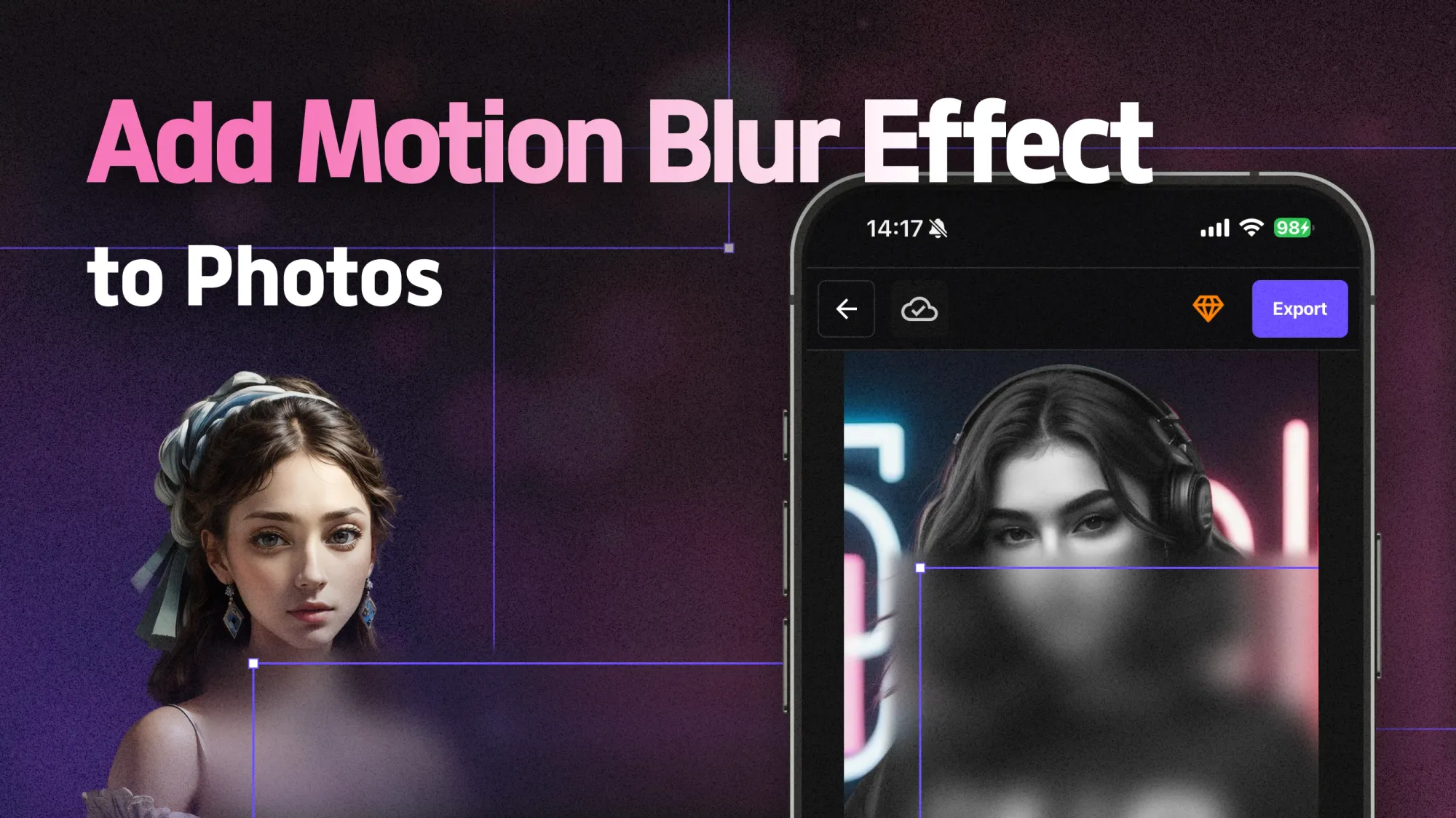Erfahren Sie, wie Sie einen Bewegungsunschärfe-Effekt zu Fotos und Standbildern hinzufügen können, um Ihrer Fotografie einen künstlerischen Touch zu verleihen. Sie können dies alles sofort online mit KI tun.
In diesem Leitfaden zeigen wir Ihnen genau, wie Sie Bewegungsunschärfe zu einem Foto mithilfe eines benutzerfreundlichen, browserbasierten Tools hinzufügen können. Kein Photoshop? Kein Problem.
Was ist Bewegungsunschärfe? (Und warum Sie sie haben möchten)
Bewegungsunschärfe entsteht, wenn sich Objekte in einem Foto während der Belichtung schnell bewegen und dabei einen Streifeneffekt verursachen. Sie wird häufig in der Bewegungsunschärfefotografie gesehen, bei der Fotografen vorbeifahrende Autos, Sportler oder Stadtlichter in Unschärfe einfangen, um Geschwindigkeit und Energie zu vermitteln.
Mit dem KI Unschärfe-Tool von BlurMe können Sie ganz einfach Bewegungsunschärfe online hinzufügen und jedes Foto so aussehen lassen, als wäre es mitten in der Aktion aufgenommen worden.
So fügen Sie Bewegungsunschärfe online zu einem Foto hinzu
Mit BlurMe dauert das Anwenden eines Bewegungsunschärfe-Effekts nur wenige einfache Schritte. Keine Downloads, keine komplexen Werkzeuge, einfach hochladen, anpassen und speichern.
Schritt 1: Laden Sie Ihr Foto hoch
Gehen Sie zu BlurMes Online-Fotoeditor und laden Sie das Bild hoch, das Sie bearbeiten möchten. Sie können jedes Foto- und Bilddateiformat hochladen und unscharf machen.

Schritt 2: Passen Sie den Unschärfebereich, die Größe und die Intensität an
Sobald Ihr Bild hochgeladen ist, navigieren Sie zu den Unschärfe Optionen. Wählen Sie den Bereich aus, den Sie unscharf machen möchten, und verwenden Sie den Schieberegler, um die Stärke des Effekts zu steuern.

Schritt 4: Anwenden und Herunterladen
Wenn Sie mit Ihrer Bewegungsunschärfe-Bearbeitung zufrieden sind, klicken Sie auf 'Exportieren', und Ihr Bild ist fertig! Laden Sie Ihr verschwommenes Foto in hoher Auflösung herunter.
Weitere Möglichkeiten, wie ein Profi unscharf zu machen
Bewegungsunschärfe hinzuzufügen ist nur eine Möglichkeit, Ihre Bilder zu verbessern. Wenn Sie nach anderen Unschärfe-Effekten suchen, probieren Sie diese aus:
- Müssen Sie ein Gesicht in einem Video unkenntlich machen? Probieren Sie unser Gesicht-in-Video-Unscharf-Mach-Tool aus.
- Möchten Sie ein Bild zur Wahrung der Privatsphäre pixelieren? Unser Leitfaden zum Pixelieren eines Bildes hilft Ihnen dabei.
- Benötigen Sie speziell einen Gesichtsunkenntlichkeits-Effekt? Schauen Sie sich unseren Leitfaden über Gesichtsunkenntlichkeits-Effekt an.
- Erfahren Sie, wie Sie PNG und andere Bildformate unscharf machen, ohne den Hintergrund zu zerstören.
- Müssen Sie sensible Inhalte zensieren? Das Censor Image Tool ist perfekt dafür.
Und wenn Sie ein Content-Ersteller sind, der anonym bleiben möchte, funktioniert unser Bewegungsunschärfe-Effekt hervorragend für gesichtslose Content-Ersteller auf OnlyFans, YouTube und mehr.
Bewegungsunschärfe leicht gemacht—Probieren Sie es jetzt aus
Sie benötigen keine High-End-Kamera oder stundenlange Bearbeitungserfahrung, um professionelle Bewegungsunschärfe-Fotos zu erzielen. Mit BlurMes Online-Tool können Sie sofort diese filmische Bewegung zu jedem Bild hinzufügen—mühelos.
Melden Sie sich bei BlurMe an und fügen Sie Ihren Fotos ganz einfach Bewegungsunschärfe hinzu.